

Escrito por Nathan E. Malpass, Última actualización: 4 de julio de 2022
Los iPhone son muy populares por sus magníficas cámaras. Los usuarios toman muchas fotos y videos usando el dispositivo. Pero si tomó la imagen incorrecta o duplicada, es posible que desee saber Cómo eliminar fotos de iPhone de forma permanente. De esta manera, ahorra más espacio en tu iPhone.
Este artículo te enseñará cómo eliminar permanentemente fotos del iPhone. Le daremos los pasos reales que necesita implementar para hacer el trabajo. Además, te daremos un truco que te ayudará a limpiar tu iPhone para que tenga más espacio y funcione más rápido.
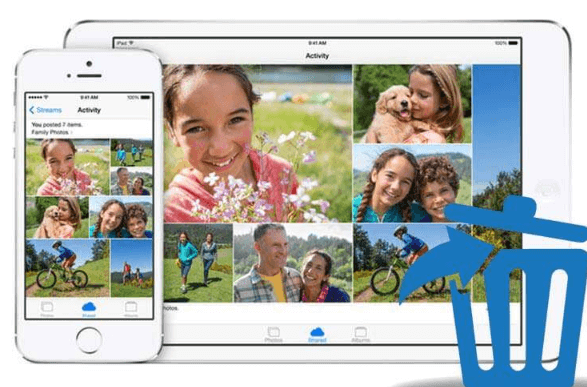
Parte n.º 1: Cómo eliminar fotos de iPhone de forma permanenteParte n.º 2: Consejo adicional: limpie su iPhone con el limpiador de iPhone FoneDogParte #3: Conclusión
Antes de eliminar las imágenes de su iPhone, debe asegurarse de hacer una copia de seguridad de las que aún desee conservar. Lo mejor es hacer una copia de seguridad en una computadora u otra plataforma de almacenamiento en la nube que no sea iCloud.
Cuando las imágenes se eliminen de su iPhone, se colocarán en el álbum llamado Eliminadas recientemente. Allí, las imágenes permanecerán durante unos 30 días. Después del período de espera de 30 días, las imágenes y los videos se eliminarán permanentemente de su iPhone.
Además, si utiliza Fotos de iCloud y elimina imágenes y videos de un solo dispositivo, estos se eliminarán en todos los dispositivos sincronizados con dicha plataforma de almacenamiento en la nube. Siga los pasos a continuación para aprender cómo eliminar permanentemente las fotos del iPhone.
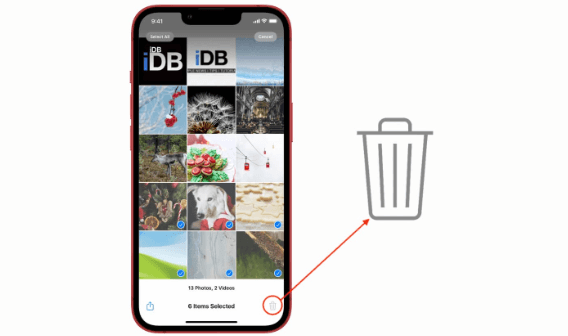
A continuación, le mostramos cómo eliminar varias fotos dentro de su iPhone:
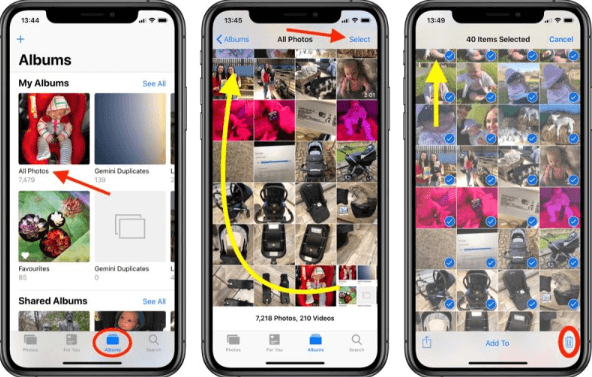
Ahora que aprendiste cómo borrar fotos del iPhone de forma permanente, en caso de que hayas borrado algunas fotos por accidente, aquí estamos para enseñarte cómo recuperarlas. Tienes alrededor de 30 días para recuperar tus fotos eliminadas del álbum llamado Eliminadas recientemente. Una vez que recupere estas fotos, simplemente volverán al álbum llamado Todas las fotos. Para recuperar fotos borradas accidentalmente, consulte los pasos a continuación:
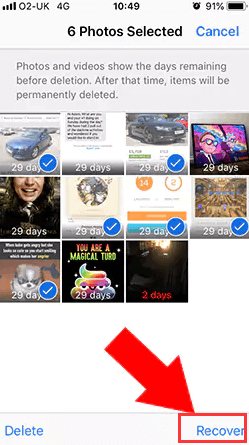
Esto se hace después de haber eliminado la foto dentro del álbum Todas las fotos. Simplemente tendrás que eliminarlos dentro de tu álbum Eliminados recientemente. Para hacer eso, siga los pasos a continuación:
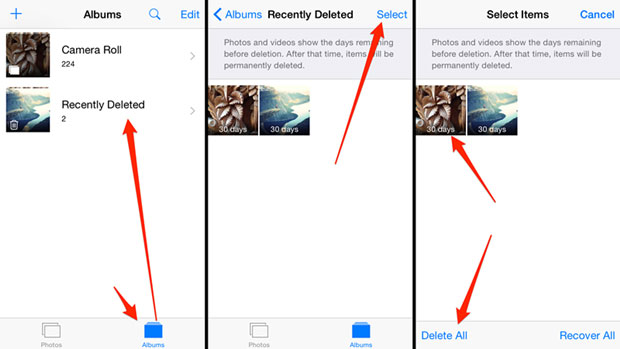
Puedes usar un optimizador de iPhone llamado Limpiador de iPhone FoneDog para ayudarlo a hacer que su dispositivo funcione más rápido. Esta increíble herramienta tiene muchas utilidades que son muy útiles para los usuarios de iPhone. Algunas de sus funciones y beneficios incluyen lo siguiente:
Descargar gratis Descargar gratis

Aquí se explica cómo eliminar permanentemente las fotos del iPhone y limpiar su iPhone con FoneDog iPhone Cleaner:

La gente también LeerCómo eliminar permanentemente la aplicación Snapchat en iPhone [Guía 2022]¿Un restablecimiento completo eliminará todo en mi iPhone?
Para resumir todo, hablamos sobre cómo eliminar permanentemente las fotos del iPhone. Puede hacerlo eliminando los archivos de las fotos dentro del Álbum eliminado recientemente. Una vez que se elimine en dicho álbum, las fotos se eliminarán permanentemente en todos los dispositivos sincronizados con iCloud Photos.
También puede usar FoneDog iPhone Cleaner para optimizar el rendimiento de su iPhone. Esta herramienta se utiliza para eliminar archivos basura, desinstalar aplicaciones, comprimir fotos y eliminar información confidencial sin posibilidad de recuperación. Puede tomar la herramienta en FoneDog.com para ayudarlo a optimizar su dispositivo iOS y hacer que funcione en su mejor forma.
Comentario
Comentario
iPhone Cleaner
Libere almacenamiento fácilmente y acelere su iPhone
descarga gratuita descarga gratuitaHistorias de personas
/
InteresanteOPACO
/
SIMPLEDificil
Gracias. Aquí tienes tu elección:
Excellent
Comentarios: 4.6 / 5 (Basado en: 91 El número de comentarios)